连接多个显示器错误黑屏怎么办?电脑连接双显
连接多个显示器错误黑屏怎么办?连接多个显示器,可以方便用户进行分屏处理,但是有的用户在连接中发现系统设置中有一个3D显示,打开后投影仪就黑屏了,那要怎么解决呢?以常用的N卡为例,来看下具体的方法吧。
连接多个显示器错误黑屏怎么办?
1、以英伟达的显卡为例,如果安装了NVIDIA GeForce Experience,右键托盘中的英伟达的图标,选择NVIDIA GeForce Experience。
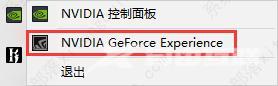
2、在驱动程序中找到当前驱动程序,点击后边的小点,选择重新安装驱动程序。
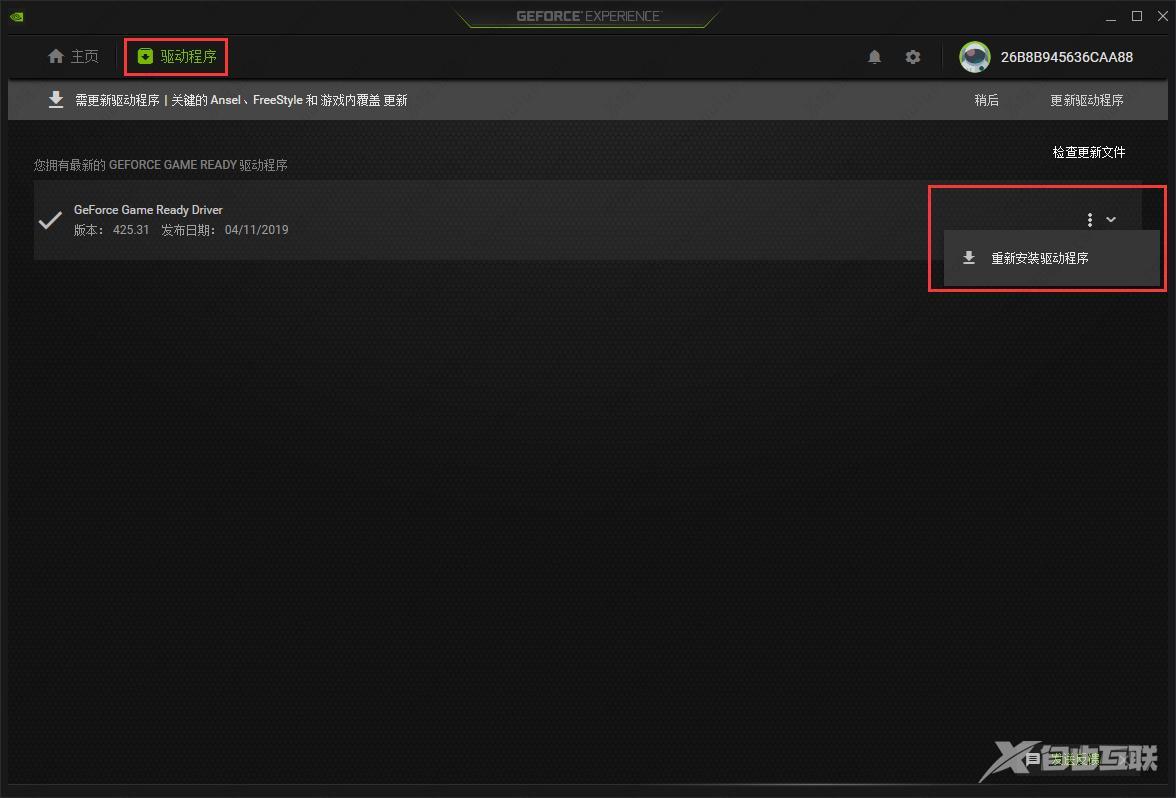
3、选择自定义安装。

4、之后选择执行清洁安装即可,安装程序会清除之前的设置然后重新安装驱动。
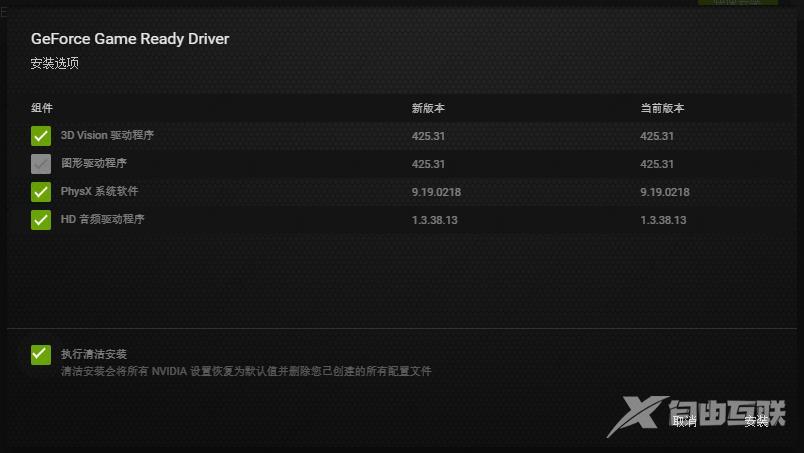
5、配置文件恢复默认即可重新连接外部显示器。
